据说被称为 DNS Changer 的恶意软件已经破坏了全球超过一百万台机器。 用这种病毒感染用户的最常见方法是诱使他们下载伪造的视频文件类型或伪造的 Flash 升级。
如果您不知道自己已受到此恶意软件的影响,那么您将无法访问或定位互联网上的任何内容。 因此,您可能需要 从 Mac 移除 DNS Changer 如果您的系统上安装了它。
您可以按照本指南进行操作 完全摆脱软件 像恶意软件或广告软件,手动或自动。
内容: 第 1 部分。什么是 DNS Changer 病毒? 第 2 部分。如何从 Mac 手动删除 DNS Changer? 第 3 部分。 以自动和快速的方式从 Mac 中删除 DNS Changer
第 1 部分。什么是 DNS Changer 病毒?
DNSChanger 是一种高度危险的恶意软件,它只有一个目的,那就是在被感染的 Mac 上安装各种类型的广告软件。
DNS Changer,也称为 RSPlug,是一种软件,可让您更改设备上的 DNS(域名系统)设置,以便更改 DNS 地址和编辑系统文件。 这样做是为了向与该服务无关的网站显示各种广告。
它可能已安装在您的 Mac 上,因为它包含在第三方应用程序的安装中。 您可能会发现这是安装程序中的替代方案。
它将帮助您尝试访问受地理限制的网站,并使您即使在另一个国家也能看到在您的国家被禁止的信息。 然而,它在许多其他方面甚至比它更糟。
然而,许多人希望在广告软件成功安装到 Mac 后从 Mac 中删除 DNS Changer。 因为它可能会开始 通过某些方式攻击你的 Mac. 它能够控制您在 Web 浏览器上看到的内容,因为它替换了具有自己地址的该服务器文件中的默认 DNS 位置,然后保存该文件。
第 2 部分。如何从 Mac 手动删除 DNS Changer?
首先,尽管这个恶意软件已经存在了很长一段时间,但它仍然有可能从一个硬件传递到另一个硬件。
只要操作系统携带病毒,病毒就会保留在任何设备上,并且还会保留以前设备的数据和设置,直到发现并删除感染。
1. 检查 DNS Changer 是否感染了您的 Mac
您可以首先确定 DNSChanger 过去是否损坏了您的系统。
如果您得到了健康的提升,则无需惊慌,也无需执行病毒扫描或清除任何感染。
尽管如此,如果扫描显示此感染仍然存在,尽管它不再处于活动状态,消除它会减少其他形式的恶意软件或间谍软件利用此漏洞作为网关再次攻击设备的危险。 在从 Mac 移除 DNS Changer 之前,您需要做一些事情。
2. 恢复 Mac 上的 DNS 设置
- 要配置您的网络设置,请导航至
System Preferences > Network. - 在“网络”下,调整 DNS 设置,使其符合应有的设置(执行此操作所需的信息应可从 Internet 服务提供商处获得,或者将其存储在您家中或工作场所的路由器上);
- 进行此调整后,您应该转到 先进的 选项卡并检查参数是否仍然准确。
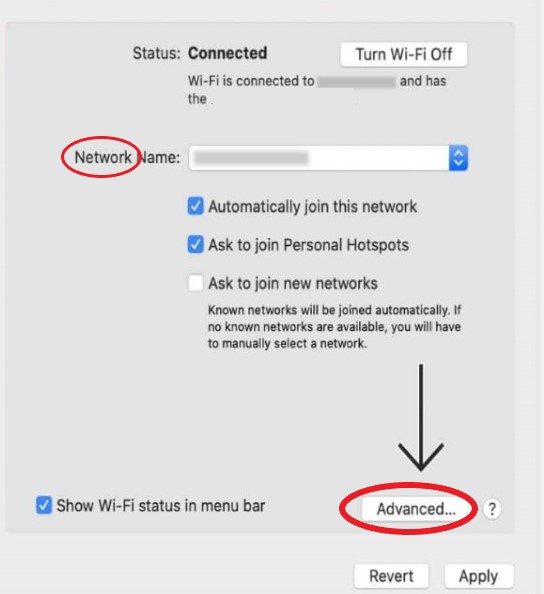
3. 从 Mac 浏览器中删除 DNS Changer
您的在线浏览器感染了此类恶意软件; 因此,您必须从您使用的任何浏览器中卸载它。
以下是删除 DNS Changer 的步骤 扩展、附加组件、插件 来自 Safari、Chrome 和 Firefox 等浏览器:
#1。 从 Safari 移除 DNS Changer:
- 在MyCAD中点击 软件更新
Safari > Preferences. - 只需选择 扩展.
- 点击 延期 您必须不熟悉才能删除它。
- 只需选择 卸载.
- 确认您确实要从浏览器中删除该扩展程序。
#2。 从谷歌浏览器中删除它:
- 正式上线 铬系列.
- 进入浏览器的菜单,然后从那里选择
More Tools > Extensions. - 点击 延期 您无法识别,然后单击 删除 选项。
- 确认您是否真的想摆脱扩展。
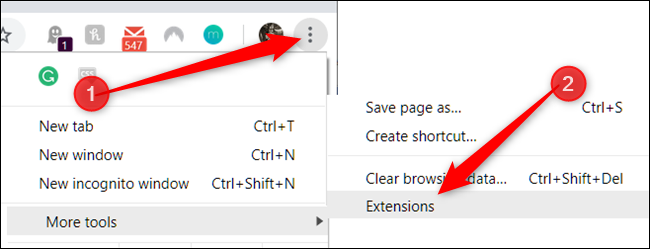
#3。 从 Mac Firefox 移除 DNS Changer:
- 启动Firefox。
- 导航到 菜单 浏览器的部分。
- 这款 附加组件管理器 单击其选项卡可以访问部分。
- 选择 延期 你想摆脱的。
- 只需点击即可 删除 按钮,然后确认是否必须删除它。
4. 从 Mac 系统文件中删除 DNS Changer
从浏览器中删除扩展程序后,您应该检查各种文件夹以及 Libraries 文件夹,以确保 DNSChanger 未隐藏在任何其他位置。
在以下目录中,您应该能够发现您不熟悉的任何应用程序:
/Applications//Library/Internet Plug-Ins//Library/ScriptingAdditions//Library/Application Support//Library/LaunchAgents/
重置浏览器的设置并确保其主要搜索引擎已更改回此类不良恶意软件或其任何同盟渗透之前的状态也是非常值得的。
第 3 部分。 以自动和快速的方式从 Mac 中删除 DNS Changer
但是,如果您不想处理手动删除的麻烦,请使用这些步骤快速安全地删除 DNS Changer Mac。 它包含 iMyMac PowerMyMac,一种实用程序,可帮助您完全删除任何软件以及任何相关文件。
为什么这是从 Mac 和不同的 Mac 浏览器中删除 DNS Changer 的最快方法? 只需按照以下步骤了解更多信息。
1. 从不同的浏览器 Mac 快速移除 DNS Changer
- 选择 延期 来自 PowerMyMac 的模块列表。
- 要查找并显示每个 Mac 插件的搜索,请选择 SCAN 从菜单。
- 从结果中可以看出,存在三种不同类别的扩展:Spotlight 插件、Internet 插件和首选项面板。
- 选择后 互联网插件,您现在可以从 Safari、Chrome、Opera、Edge 和 Firefox 等浏览器中查找和管理扩展、附加组件或插件
- 只需将插件旁边的按钮从打开切换到关闭即可 激活或停用它们.

2. 轻松删除恶意软件以避免 DNS Changer 病毒
- 启动 PowerMyMac,转到主页,然后选择 App卸载程序 从菜单开始删除程序。
- 选择 SCAN 对您计算机上当前安装的所有程序进行详尽搜索。
- 如果您愿意,请选择 DNS Changer.app 或其他选项。 如果您想从 Mac 中删除 DNS Changer,您还可以找到一些要删除的恶意软件。
- 要删除所有文件,包括与 DNS Changer 关联的文件,请选择“清洁."
通过这份详细说明,您可以 删除烦人的广告软件 或者您不喜欢 Mac 上的其他一些应用程序。
3. 在 Mac 上自动清理 DNS Changer 的缓存
之后,您还可以使用 优化 功能以清除 Mac 上的 DNS 缓存并从 Mac 的启动项中删除 DNS Changer。 通过使用此功能,它将帮助您优化和最大化设备的性能。

结语
其中一种非常罕见的 Mac 病毒 DNSChanger 影响了全球数百万人。 所以要 从 Mac 移除 DNS Changer,您可以选择以上两种方法之一:手动或自动删除。 在问题出现时发现问题的最佳方法是通过频繁扫描使您的 Mac 远离恶意软件。



